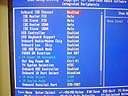| ■BIOSのチューニングをするワケ | ||||||||||||||||||||||||||||||||||||||||||||||||
| 手持ちのものを最大限のパフォーマンスで動かしたい という気持ちは誰もが持っていることでしょう.BIOSでのチューニングは,お金をかけず, 手軽にパフォーマンスアップを図ることができます. | ||||||||||||||||||||||||||||||||||||||||||||||||
| ■参考になりそうな書籍 | ||||||||||||||||||||||||||||||||||||||||||||||||
|
||||||||||||||||||||||||||||||||||||||||||||||||
| ■BIOS設定をする前の確認 | ||||||||||||||||||||||||||||||||||||||||||||||||
|
起動画面で,CPUの種類とクロック,メモリ容量,接続されているディスクと
CD-ROMのタイプが表示されますので,まずそれを確認します.また,CPUの種類が
BIOS設定と異なっていたり,メモリが CL-2 なのに,BIOSでは CL-3 と設定され
ている場合には,ここでワーニングが出ます.ワーニングが出た場合,BIOS画面で設定
をし直す必要があります. このような画面のときに,『DEL』キーを押すことにより,BIOS設定画面に行くこ とができます.
|
||||||||||||||||||||||||||||||||||||||||||||||||
| ■BIOS設定 | ||||||||||||||||||||||||||||||||||||||||||||||||
| ■BIOS設定画面 | ||||||||||||||||||||||||||||||||||||||||||||||||
|
起動画面で『DEL』キーを押すと,このような BIOS 設定の TOP 画面になります.
カーソルキーの上下で,赤にハイライトした部分を移動し,設定したい部分に合 わせ,リターンキーを押します.すると,詳細設定画面に移動します. キーアサインの詳細は画面下側に表示されますが,基本的にはカーソルキー(矢 印キー)とEnterキー,ESCキー,PageUP,PageDownキーだけで事足りるでしょう.
|
||||||||||||||||||||||||||||||||||||||||||||||||
| ■Standard CMOS Features | ||||||||||||||||||||||||||||||||||||||||||||||||
|
ここでは,日付や時刻,接続のIDEドライブの詳細,FDドライブの設定などがで
きます.なお,『▲』印のある所は,Enterキーで選択すると,さらに詳細な設定
画面に移動します. 基本的には,IDEに接続されているディスクとCD-ROMドライブは,画面のように Autoで設定しておけば,問題はないでしょう.
|
||||||||||||||||||||||||||||||||||||||||||||||||
| ■Advanced BIOS Features | ||||||||||||||||||||||||||||||||||||||||||||||||
|
ここでは,BIOSの詳細な設定を行います.Num Lock 設定以外,この画面通りに
設定しておけばまず間違いは無いと思います.気を付ける部分としては,次のよう
なものがあります.
人によって設定が異なるのは,起動デバイスの順番でしょう.起動可能なデバイ スとしては以下のようなものが選択可能です.
|
||||||||||||||||||||||||||||||||||||||||||||||||
| ■Advanced Chipset Features | ||||||||||||||||||||||||||||||||||||||||||||||||
|
メモリ設定等を行います.SDRAM 購入時に,『CL-2』のタイプを購入した場合,
下の写真のような設定にすると良いでしょう.メモリによっては,Cycle Timや
Delay などをもう少し遅めにしないと安定しない場合もありますが,その場合には,
実際に動かしながら調整していきましょう. ブート時に,『接続されている SDRAMは CAS Latency Timeが…』のような英語 のメッセージが出た場合,ここで『SDRAM CAS Latency Time』を変更します.
|
||||||||||||||||||||||||||||||||||||||||||||||||
| ■Integrated Peripherals | ||||||||||||||||||||||||||||||||||||||||||||||||
|
ここでは,オンボードで乗っている各機能の設定をします.ここでも基本的に,
下の写真のようにしてやれば問題は少ないでしょう.この部分の設定画面は
一画面に収まり切りません.カーソルを下に持って行き,スクロールさせて下の
方に隠れている部分も設定しましょう. なお,デフォルト状態ではIDEのUDMAの設定が,Disableになっている場合があり ます.これをAutoにしておかないとディスクのパフォーマンスが出ませんので,一 度確認してみてください.また,オンボードのLAN機能が動作しない場合などは, ここでDisabledになっている場合もあります. プリンタの動作モードは,ECP+EPPにする方が良いかもしれませんが,これは好 みということで. IR(赤外線通信)機能はここを見ると使えそうですが,ハー ド的に存在しないので,使用できません.M/Bにはいくつかの使用していないパターン がそんざいしているので,これを接続すれば,使用できるようになるかもしれません. |
||||||||||||||||||||||||||||||||||||||||||||||||
| ■Power Management Setup | ||||||||||||||||||||||||||||||||||||||||||||||||
|
省電力設定をする画面です.Windowsの方でACPIを使用したり,CPUをあまり
使用していないときに省電力モードに移行したり,ディスクを使用しないときに電
源を落したりするように設定することができます.なお,『Soft-Off by BTTN』を
『Instant-Off』にしておくと,電源ボタンを押すことにより電源を落せますが,ここを
『Delay 4 Sec』にすると,カチッと押した場合にはサスペンドモードに移行し,
4秒以上押し続けたときに電源を落すという設定ができます.
|
||||||||||||||||||||||||||||||||||||||||||||||||
| ■PnP/PCI Configurations | ||||||||||||||||||||||||||||||||||||||||||||||||
|
Plag And Playの設定画面です.このようにしておけば,まず問題は無いでしょ
う.『Assign IRQ For VGA』がEnabledになっていますが,これはどちらでも構い
ません.ただ,Enabledにしておいた方が,PnPでVGAを自動検出した際に,一般
的に問題は少ないようです.
|
||||||||||||||||||||||||||||||||||||||||||||||||
| ■PC Health Status | ||||||||||||||||||||||||||||||||||||||||||||||||
|
CPUのVCoreや電源から供給されている電圧,CPUやM/Bの温度,CPUのファンのス
ピードを表示することができます.
|
||||||||||||||||||||||||||||||||||||||||||||||||
| ■CPU Frequency Control | ||||||||||||||||||||||||||||||||||||||||||||||||
|
DIMM/PCIのクロックを自動的に設定するかや,システムクロックの微妙な
Up(0.25%)/Down(0.50%),CPUクロック/PCIクロック,CPUの倍率を設定します. 『Spread Spectrum』をいじっても,パフォーマンス的にあまり意味はありませ ん.これは主に,電磁障害を減少させたりするときに使用します. また,CPUの倍 率は, Intel CPU の場合は ハード的に固定になっているため,ここで設定しても 意味はありません.このCPUも,Celeron400MHzを使用しており,BIOSで3倍を指定 していても,内部的には6.5倍に固定になっています. 多分,一番気になる部分は,『CPU Host/PCI Clock』の所でしょう. ここではBIOSの設定のみで,以下のような設定にすることができます.通常は Default にし,CPU標準の設定で動かした方が良いでしょう.
|
||||||||||||||||||||||||||||||||||||||||||||||||
| ■設定しているうちに,ワケが分からなくなった場合は | ||||||||||||||||||||||||||||||||||||||||||||||||
|
設定をいじっているうちに,何が何だか分からなくなる場合があるかもしれませ
ん.BIOS設定のトップ画面で,『Load Fail-Safe Defaults』や『Load Optimized
Defaults』を選ぶと,それぞれ安全側に倒した設定,最適化した設定に自動的に各
設定が変更されます.しかし,『Load Optimized Defaults』は,「どこが
Optimizedやねん」のような設定になる箇所もあるので,初期化した後は,一度一
通りチェックしてみるのが良いでしょう.
|
||||||||||||||||||||||||||||||||||||||||||||||||
| ■BIOSでメモリ周りをチューニング | ||||||||||||||||||||||||||||||||||||||||||||||||
|
『Advanced Chipset Features』と一部説明が重複しますが,メモリ回りをチューニングすると,パフォーマンスが若干上がります.
|
||||||||||||||||||||||||||||||||||||||||||||||||
| ■SDRAMの基礎知識 | ||||||||||||||||||||||||||||||||||||||||||||||||
|
SDRAMとは,Synchronous Dynamic Random Access Memoryの略で,バスクロックと同期してアクセス可能な,DRAMの一種です.
基本的にDRAMでは,チップの端子数を減らして生産コストを削減する意味で,チップの同じ端子にアドレスを分割して供給します.任意のセルにアクセスする際には,行(Colum)アドレス,列(Row)アドレス,をそれぞれチップ側にセットした後で
,ようやく指定のセルにアクセスが可能になります.
この行アドレスを伝える信号を,RAS(Row AddressStrobe),列アドレスを伝える信号を,CAS(Column Address Strobe)と呼びます. また,行,列それぞれのアドレスを指定してから実際にセルに対して読み込み,書き込みができるまでしばらく時間が必要になります.このCASアドレスを指定し てから実際にセルにアクセスできるようになるまでの待ち時間を,CLと呼び,クロック数で表します.CL-2として売られているメモリは,2 Clock必要だということです. その他,DRAMはフリップフロップを使用したSRAM(Static RAM)とは異なり,メモリのセルはコンデンサーのようなもので作られているため,記録した時間を長時 間保持できません(放っておくと放電してしまう).そのため,短い間隔で内容をリフレッシュし続ける必要があります.メモリ側は,リフレッシュ信号が来ると,指定されたアドレスのセルを一斉にリフレッシュ(放電しかけているセルの電荷を再び補充する)します.このリフレッシュの間隔が長すぎたり,リフレッシュにあてがう時間が短かすぎたりすると,内容を消失してしまいます.
|
||||||||||||||||||||||||||||||||||||||||||||||||
| ■BIOSでの設定 | ||||||||||||||||||||||||||||||||||||||||||||||||
私の場合はどれも選択可能な最速設定で動いているのですが,どのようなメモリ を使用しているかや,バスクロックによってはチューニングしすぎると動作が不安 定になる場合があります. なお,ここでメモリの設定をチューニングした結果,どのくらいパフォーマンス が上がるかは,パフォーマンスチェックのページにまとめ てあります.
|
||||||||||||||||||||||||||||||||||||||||||||||||
| ■オーバークロック | ||||||||||||||||||||||||||||||||||||||||||||||||
|
CPU内部の動作クロックは,バスクロックに対する倍率で設定可能なわけですが,
Pentium CPU より以降,IntelのCPUではこの倍率は固定になってしまいました.つ
まり,定格以上の周波数でCPUを動かし,安くてウマイマシンを作るには,ベース
クロックを上げるしか手は無くなったわけです.しかし,Celeronのように,定格
ベースクロックが66MHzと低く押えられているCPUでは,必然的に倍率も高くなって
います.そのため,『あとちょっと』という形でベースクロックを少し上げても,
内部クロックはかなり高くなり,CPUコアの限界をすぐに越えてしまうことはよく
あります. Intel の CPU では意味を持たない倍率設定 一般にクロックアップを行う場合は,CPUのコア電圧を上げてやることに より多少クロックアップの限界を上げてやることが可能ですが,BKi810では,ジャ ンパを操作しないとコア電圧を上げることは出来なさそうで,マニュアルにその方 法の記載もなく,敷居が高くなっています. また,ベースクロックを上げるのに伴い,PCIクロックやAGPクロックも上がり, CPU単体であれば動作するが,拡張カードが動作しないといった状態も起こり得ま す.PCIクロックが上がり,一番影響を受けやすいのはIDEコントローラーで,最悪 の場合ディスククラッシュという結果を招きます.また,当然ながら,ベースクロッ クを上げるのに伴い,同じスピードで動くメモリ(SDRAM)も,それに追従しなけれ ばなりません. さて,BKi810 v1.6では,BIOS設定のみでバスクロックを変更することができま す.このような設定がありながら,使わない手はありません.設定一つで一つ上の ランクのCPUのスピードを手に入れることができ,数千円分得したことになるのですから. 設定は,『CPU Frequency Control』の『CPU Host/PCI Clock』で行います. このように,BIOSで設定可能な値は,CPUの定格値を使用するのを除くと, ベースクロックで66MHz,75MHz,83MHz,100MHzが用意されています.また,PCIクロッ クはそれぞれ,33MHz,37MHz,41MHz,33MHzです.経験上,83/41MHz の設定は,IDE のディスクを使用している場合にはとても危険ですので,選択可能なのは, 66/33MHz,75/37MHz,100/33MHzと言えます.ベース66MHzは定格値ですので当然動 作するとして,75MHz,100MHzを試してみます.Celeron 400は66MHz*6で動いていま すので,倍率は6倍です.そのため,ベースクロックをこれらの周波数にした場合 のCPUのコアクロックはそれぞれ,75MHz*6=450MHz,100MHz*6=600MHz になります. 結果から先に言いますと,Celeron 400MHzは,450MHzでは動作しましたが, 600MHzでは動作しませんでした.まぁ妥当な所でしょう. [00/11/14] ここでベースクロックを100MHzにした場合, AGP接続のVGAコントローラに対し,100MHzが供給されてしまうようです.その結果,こ の設定で動くことはまず無いでしょう.これを回避し,AGPに66MHzを供給するには,M/B を若干改造する必要があります. なお,動かない設定にして再起動した場合,ウンともスンとも言わなくなること があります.この場合,電源を抜き,M/B上のCMOSクリアのジャンパをショートさ せ,BIOS設定をクリアしてください.当然ながら,BIOS設定は全て初期値に戻りま すので,起動後,再設定が必要です. M/B上のIDEコネクタ付近にある... このジャンパがCMOSクリアのジャンパ 2つジャンパがありますが,上側(横方向のジャンパピンの方)がCMOSクリアのジャン パです.一度ジャンパをずらして,向かって右側から1,2番ピンをショートさせ, 少し待ってから元の2,3番ピンをショートさせる側に戻し,組み上げてから電源を入れると復活します. なお,オーバークロックによってどの程度パフォーマンスがアップするかは, パフォーマンスチェックのページにまとめてあります.
|
『BKi810 活用メモ』 へ戻る